친구의 메시지를 기다리고 있습니다. 마침내 알림 소리가 들리면 기다리던 메시지를 받지 못한 것만 확인하기 위해 서둘러 휴대폰을 확인합니다. 모든 WhatsApp 메시지에 대해 동일한 알림 소리를 받기 때문에 누구의 메시지인지 알 수 있는 방법이 없습니다. 아니면, 있습니까?
WhatsAppNotification 소리를 사용자 정의하는 방법
좋은 소식은 WhatsApp에서 선택할 수 있는 다양한 알림 소리가 있다는 것입니다. Android 기기에 있거나 타사 앱에서 가져오는지 여부에 관계없이 자신만의 알림 소리를 추가할 수도 있습니다. 모든 연락처 또는 일부 연락처에 대한 알림 소리를 변경하는 방법을 살펴보겠습니다.
WhatsApp을 열고 알림 소리를 변경하려는 연락처를 엽니다. 오른쪽 상단의 점을 누르고 선택하십시오. 보다연락하다.
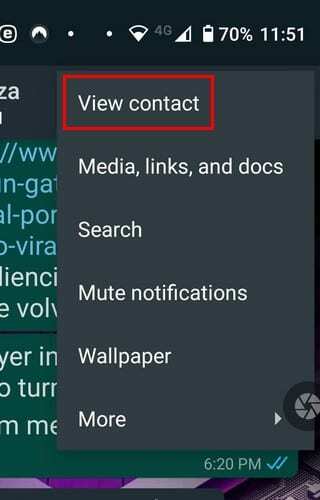
연락처 설정에 들어가면 사용자 지정 알림 옵션을 찾아 누릅니다. 그것은 두 번째 아래에 있어야합니다.

상단에 보면 상자가 보입니다. 맞춤 알림 사용 옵션. 확인란을 선택하면 더 많은 옵션을 사용할 수 있습니다. 알림음을 탭하고 WhatsApp에서 제공하는 옵션 중에서 선택하거나 맨 끝에 있는 벨소리 추가 옵션을 탭하고 기기에서 하나를 선택할 수 있습니다.
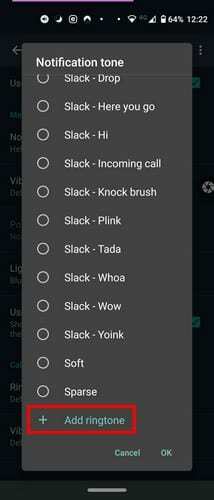
WhatsApp에 대한 새 알림 소리를 설치하는 방법
다음과 같은 앱이 있는 경우 제지 설치된 경우 알림음 옵션을 탭하면 앱 아이콘이 표시됩니다. Zedge 아이콘을 탭하고 앱의 알림음 섹션으로 이동합니다. 마음에 드는 음색을 찾아서 다운로드하세요. 톤으로 설정하거나 미디어 폴더에 추가하는 것을 잊지 마십시오.

WhatApp의 알림 섹션에 있는 한 알림의 진동 옵션을 켜거나 끌 수도 있습니다. 알림 하나를 놓치고 싶지 않다면 우선 순위가 높은 알림 사용을 토글할 수도 있습니다.
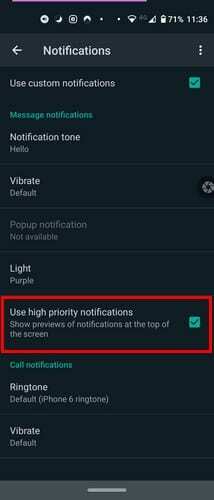
모든 WhatsApp 연락처에 대한 알림 소리를 변경하는 방법
모든 WhatsApp 연락처를 새로 시작하려면 오른쪽 상단의 점을 누르고 설정으로 이동하십시오.
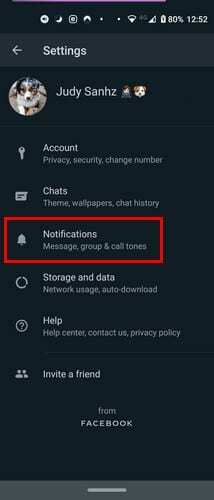
알림 옵션을 탭하면 알림 설정으로 이동합니다. 알림음 옵션을 탭하고 새 알림음을 선택합니다.
WhatsApp 그룹에 대한 알림 소리를 변경하는 방법
에 없는 사람 WhatsApp 그룹, 오른쪽? 여러 그룹에 속해 있는 경우 각 그룹에 고유한 알림 소리를 제공하는 데 관심이 있을 수 있습니다. 그렇게 하면 전화를 받을 가치가 있는지 여부를 알 수 있습니다.

WhatsApp을 열고 알림 소리를 변경하려는 그룹을 엽니다. 상단의 그룹 이름을 탭하거나 오른쪽 상단의 점을 탭하여 그룹 정보로 이동합니다. 사용자 지정 알림 옵션은 목록의 두 번째 옵션입니다. 상단의 사용자 지정 알림 사용 옵션 확인란을 선택합니다. 이 옵션의 확인란을 선택하지 않으면 다른 알림 옵션을 사용할 수 없습니다.
알림 소리를 변경하려면 알림음을 탭하고 새 소리를 선택하십시오. Android 기기 또는 이미 설치한 타사 앱에서 새 사운드를 선택할 수 있습니다.
결론
때때로 변경하는 것은 괜찮습니다. 그렇게 하면 최신 알림 소리를 즐길 수 있습니다. 사용하는 소리를 놓치면 언제든지 돌아가서 변경할 수 있습니다. 알림 소리 사이를 얼마나 자주 전환합니까? 아래 의견에 의견을 공유하십시오.